ApplePayが便利すぎ。楽天カードを登録したら、会計がキャッシュレス

ApplePayって、なんだか良くわからない…
今回の記事は、そんなアナタに ぴったんこカンカンな内容です。
- ApplePayは、iPhoneで使える電子マネー機能
- クレジットカードなどの対応カードを登録しておく
- コンビニなどで、iPhoneを読み取りセンサーに近づけることで決済可能
- 会計が、とてもカンタン
- クレジットカードを登録しておけば、チャージ不要
一度登録しておけば、iPhoneだけで会計がサクッと終わります。極論、財布が要りません。
電子マネーといっても、チャージが必要ありません。
会計時に残高を気にしなくて大丈夫です。手間いらず。

それではApplePayについて、実際にクレカを登録して、コンビニで使うまでをまとめますよ。
ApplePayは、機能名です
これは重要です。
ApplePayって電子マネーの名前ではありません。機能名です。
iPhone(Apple)で電子マネーが使えるよー。って意味です。
お手元のiPhoneがApplePayに対応しているかどうかは、Appleのホームページから確認できますよ。
後で詳しく説明しますが…
間違っても コンビニの会計時に 『ApplePay で(ドヤァ)』って言わないようにしましょう。
クレジットカードが登録できます
ApplePayを使うには、クレジットカードがあればOKです。
多くの種類に対応しているので、よほどマニアックなカードでない限り大丈夫でしょう。
対応しているクレジットカードについては、Appleのホームページから確認できます。
今回は、iPhone7に楽天カードを登録します。
楽天カードは使うだけで楽天ポイントが貯まるので、ApplePayとの相性が良いです。

コンビニとかでチョコチョコ買い物していると、ポイントがチョコチョコ貯まります。
楽天カードを、iPhoneに登録してみよう!
基本的に、ナビ通りにやればOKです。
まずは、iPhoneのホーム画面にある walletをタップ!
「カードを追加」を選択。
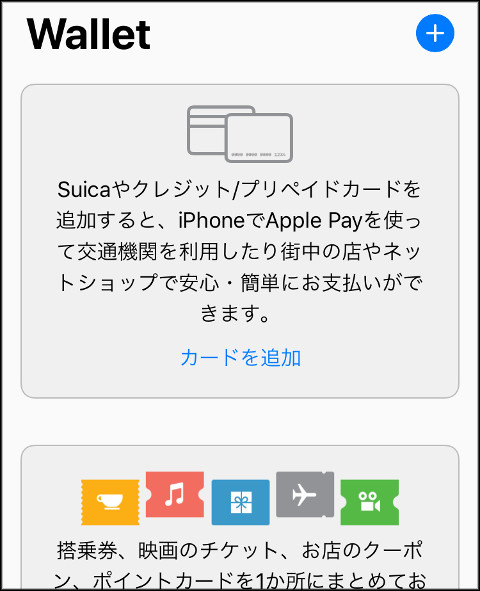
今回は、クレジットカードを登録するので、「クレジット / プリペイドカード」を選択。
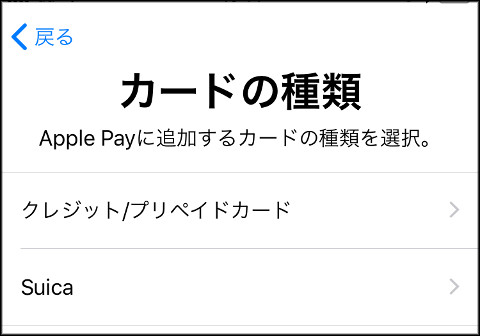
続いてカードの登録です。
アプリの購入などで、クレジットから引き落とすように登録していると、特に登録の必要もなくカードが表示されます。
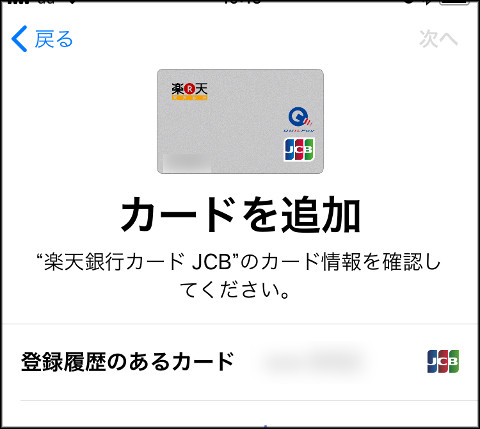
クレジットカードの入力ができれば… 登録完了!

楽天カードは、QuicPay に紐付けられます!
QUICPayこそが、電子マネーの名前です。ApplePayと混同しないように…
クレジットカードの種類によっては、iD(電子マネー)に紐づけられる場合もあります。
コンビニなどでQUICPay支払いを行うと、楽天カードの引き落とし日に一括して支払われます。
後払い電子マネーだと思っておきましょう。
QUICPayは、セブン・ファミマ・ローソンなど、大手コンビニチェーンで対応済みです。
その他、スーパーや飲食店でも対応してます。 対応店舗については、QUICPayのホームページから確認できますよ。
QUICPayを使ってみよう
では早速、コンビニでQUICPay使ってみます。
会計時に、レジの方へ『QUICPayで』と伝えましょう。
間違っても 『ApplePay で(ドヤァ)』って言わないように。
ApplePayは機能名であり、電子マネーの名前ではありません。
『ApplePay で(ドヤァ)』って言っちゃうと、店員さんも(え?)みたいな雰囲気になって、時が止まりますからね。

レジの方へQUICPay支払いであることを伝えたら、レジのトコロにあるセンサーへiPhoneを近づけます。
この時、iPhoneのTouchID(ホームボタン)での指紋認証が必要になります。
ホームボタンに指を載せたままセンサーへ近づけましょう
『クイックペイッ!』
って鳴ると、支払いは完了です。ハイ簡単!
使い方をまとめてみると、こんな感じですね。
- 会計時に QuickPay を利用することを伝える(ApplePay は NG!)
- ホームボタンに指を乗せたままカードリーダーに近づける
- 会計終了!
こうして、私のお昼ご飯が購入できました。

… … … ツマのお弁当が食べたいよぅ
QUICPayの便利なトコロ
使ってみると分かりますが、会計がとても簡単になります。
iPhoneを出して、ピッと触れれば終わりです。
これの何がイイって… ベテランの店員さんにも勝てるんですよ。
例えば、コンビニで会計をしている時に 小銭を探していると… ベテランさんだと袋詰めが恐ろしく早いんですよ。焦る!
だがしかし!
ApplePayを登録しておけば… 『QUICPayで…』と伝えて店員さんを足止め!
iPhoneをセットして、俺のターン!
ピッと支払えば、
ちなみにQUICPayの使用履歴は…
私の場合は 楽天カードに紐づけているので、「楽天カードアプリ」から確認できます。
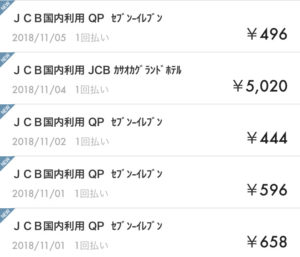
登録して良かった、ApplePay
メリットしか書いてないですけど、デメリットが思い浮かばないんだよねぇ。
現金よりもApplePay(QUICPay)使った方が楽ですし…
楽天カードに紐づけているので、QUICPayを使ってれば、勝手に楽天ポイントも貯まります。
どうせ支払うなら、ポイントになった方が嬉しいですもん。現金で払ってた時は、もったないコトしてたなぁ。

私も、ずーっとApplePay(QUICPay)使ってます。
まだ ApplePay に登録していない人は、ぜひ登録してみてください。便利さに驚きます。
クレジットカードは、楽天カードが相性イイですよ。まだ持ってない人は、この機会にぜひどうぞ!
























